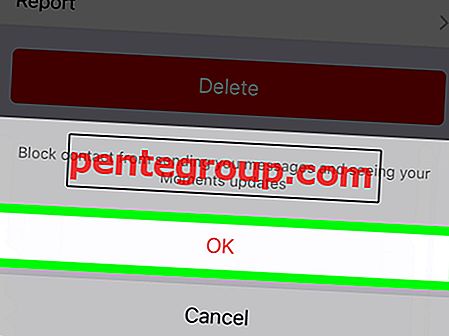Geconfronteerd met activeringsfout op uw iPhone X? U bent niet de enige die dit vervelende probleem is tegengekomen.
Sommige iPhone X-bezitters hebben naar verluidt te maken met een activeringsfout op het apparaat. De meerderheid van de gebruikers zijn klanten van AT&T en Verizon. Ze zien in plaats daarvan lange wachttijden voor het activeringsproces en mislukt vervolgens met een foutmelding. Dus, wat zou de oplossing voor het probleem kunnen zijn? Het probleem zou wel eens een plicht kunnen zijn tot zware congestie waarbij miljoenen apparaten tegelijkertijd worden geactiveerd.
Hoe activeringsfouten op de iPhone te repareren
Wat we zullen doen, is alle mogelijkheden verkennen om de activeringsfouten op uw iPhone te repareren en aan de slag te gaan. Voordat we head-first duiken, laten we eens kijken naar de verschillende fouten die uw activering verhinderen:
- Uw iPhone kan niet worden geactiveerd omdat de activeringsserver tijdelijk niet beschikbaar is.
- De iPhone wordt niet herkend en kan niet worden geactiveerd voor onderhoud.
- iTunes kan uw apparaat niet verifiëren.
Wacht
De eerste keer dat u deze fout ziet, is het beter om te wachten. De kans is groot dat de servers bij Apple echt druk of buggy zijn, wat betekent dat de activeringsspullen niet doorgaan. Je moet een paar minuten wachten voordat je het opnieuw probeert.
Ik zou ook zo ver gaan om de SIM-kaart uit de lade te verwijderen en vervolgens opnieuw in de lade te plaatsen en vervolgens opnieuw door het activeringsproces te gaan.
Herstarten
Het opnieuw opstarten van uw iPhone wordt een van de eenvoudigste manieren om te proberen de fout op te lossen. Hoewel het niet onmiddellijk garandeert dat uw activering soepel zal verlopen, is de kans groot dat dit gebeurt. Om iPhone X opnieuw te starten, moet u de zijknop en de volumeknop ingedrukt houden totdat de schuifregelaar verschijnt. Vervolgens moet u de schuifregelaar slepen om uw iPhone X volledig uit te schakelen. *
Wanneer uw iPhone wordt uitgeschakeld, houdt u de zijknop opnieuw ingedrukt totdat u het Apple-logo ziet.
SIM-status vergrendelen / ontgrendelen
Als er niets werkt, moet u waarschijnlijk controleren of het probleem bij de SIM-kaart / provider ligt. Als je een andere koerier probeert te activeren op een vergrendelde iPhone (die nog niet is ontgrendeld), krijg je uiteraard de activeringsfouten.
In deze gevallen moet u de provider rechtstreeks bellen en hen vragen uw iPhone + SIM-kaart te activeren. Meestal zal de ondersteuningsmedewerker u door het activeringsproces leiden. Als u een iPhone hebt die op een andere provider was (eerder) en nu probeert u een andere provider te activeren, moet u weten dat de eerdere provider uw iPhone had moeten ontgrendelen.
Wifi / netwerkproblemen
Misschien is het het wifi / netwerk dat het probleem veroorzaakt? Misschien blokkeert uw netwerk gs.apple.com op een paar poorten. Om dit te testen, moet u verbinding maken met een andere wifi-bron dan degene die u nu gebruikt.
Via iTunes
Hier wordt het een beetje lastig maar handig. Als het nog steeds niet werkt, probeer dan je iPhone via iTunes te activeren. Zorg ervoor dat het is bijgewerkt naar de nieuwste versie.
Verbind eenvoudig uw iPhone met uw computer via de USB-kabel. Schakel het uit en start opnieuw op - waardoor iTunes wordt geopend. (als het niet opent, open iTunes dan handmatig).
Zodra iTunes uw iPhone heeft gedetecteerd, wordt u mogelijk gevraagd enkele stappen te doorlopen om uw iPhone te activeren. Hoewel dit minder vaak gebeurt omdat de meeste mensen rechtstreeks op hun iPhone activeren, kun je het probleem mogelijk oplossen.
Herstellen
En in het geval je het niet kunt repareren, is het tijd om de mouwen op te rollen en het apparaat te herstellen.
Schakel uw iPhone uit en maak vervolgens verbinding met uw computer. Open iTunes en schakel vervolgens uw iPhone in. iTunes zal u vertellen dat het een iPhone heeft gedetecteerd en u wilt uw apparaat herstellen. Ja, we moeten de iPhone herstellen, dus ga door het herstelproces.
Probeer de iPhone opnieuw te activeren nadat deze is hersteld.
Praat met uw provider / Apple Care
Als niets werkt, is het misschien tijd om uw provider te bellen of contact op te nemen met Apple Care en een oplossing te bedenken via de klantenondersteuning.
Afsluiten
Dus, welke van deze oplossingen werkte voor jou? Laat het ons weten in de reacties hieronder.
- Hoe iPhone X in te stellen
- Hoe Face ID op iPhone X in te stellen
- Aanmelden bij apps met Face ID
Like deze post? Download onze app en blijf met ons verbonden via Facebook, Twitter en Instagram om meer van dergelijke handige handleidingen te lezen.








![Hoe Keyboard Dictionary op iPhone / iPad te resetten [Quick Tip]](https://pentegroup.com/img/3674/3674-min.jpg)